聚媒资讯站
PS出血线设置教程详解
2025-04-08 17:20:05 小编:聚媒资讯站
PS出血线设置教程详解?在平面设计工作中,出血线的正确设置是保证印刷成品质量的重要环节。使用Photoshop进行排版设计时,合理设置出血线能有效避免裁切误差导致的画面瑕疵。本文将详细解析专业设计师常用的出血线设置方法。
一、出血线的基础认知
出血线是指在设计稿边缘额外添加的安全区域,通常设置为3毫米。这个扩展区域能够确保印刷品在裁切时不会因机器误差而露出白边。根据印刷厂具体要求,出血尺寸可能有所调整,但常规设计多采用国际通用标准。
二、新建文件参数设置
1、启动Photoshop软件,通过顶部导航栏选择【文件】-【新建】创建文档。建议分辨率设置为300像素/英寸,这是印刷品通用的分辨率标准。若设计电子版物料,可适当降低至72像素/英寸。

三、参考线系统应用
2、完成基础参数设置后,在菜单栏选择【视窗】-【新建参考线版面】。这个功能模块可以帮助设计师快速创建精准的版面辅助线,特别适用于多页面排版场景。
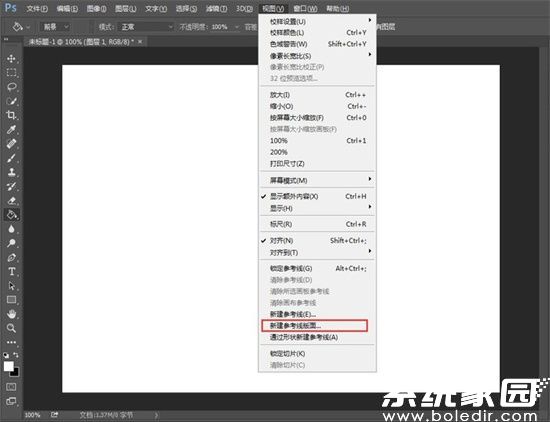
四、出血线参数配置
3、在弹出的参数设置界面,需特别注意取消无关选项的勾选。重点勾选【边框】选项,在四边数值输入框统一填入3毫米。这个步骤需要确保数值单位与文档设置一致,避免出现单位换算错误。

五、效果验证与调整
4、完成设置后,可通过快捷键Ctrl+H快速显示/隐藏参考线进行效果检查。观察文档四周边界是否均匀分布着浅蓝色的辅助线,这些线条即为设置的出血参考线。
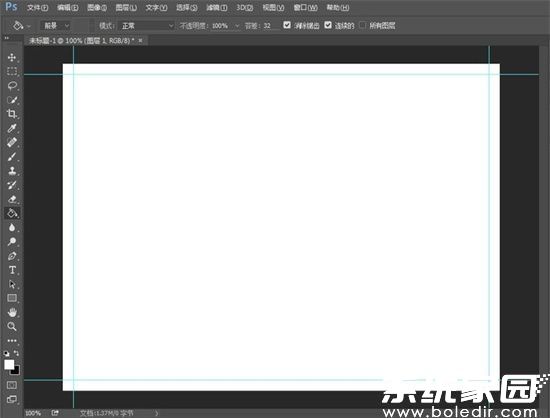
六、高级设置技巧
对于特殊尺寸的设计需求,可在第三步设置时分别调整四边出血值。例如包装盒设计可能需要不同面的差异化出血设置。建议始终与印刷厂商保持沟通,确认具体工艺要求后再进行参数调整。
七、常见问题处理
当发现出血线显示不完整时,可检查文档缩放比例是否过小。使用Ctrl+0快捷键将视图调整为适合屏幕大小后再进行观察。若参考线位置偏移,建议重新进入设置界面核对数值输入准确性。
八、文件导出注意事项
完成设计后导出PDF时,务必在存储设置中勾选「使用文档出血设置」选项。同时建议额外保存带有出血标记的JPG预览图,方便与客户确认最终成品效果。
通过以上八个步骤的系统讲解,相信大家已经掌握Photoshop出血线设置的核心要领。合理运用参考线系统不仅能提升设计效率,更能确保作品的专业性和印刷成品质量。建议设计新人养成设置出血线的职业习惯,这是专业设计师必备的基础技能。
相关游戏
-
 查看
AI绘画生成器在线创作无需登录
查看
AI绘画生成器在线创作无需登录38.4 MB丨07-16
《AI绘画生成器在线创作无需登录》作为前沿数字艺术工具,通过智能算法将创意构思转化为视觉作品。这款工具突破传统绘画门槛,用户无需专业基础即可体验艺术创作乐趣,通过文字描述与风格选择即可生成个性化图像,满足多元审...
-
 查看
赣企开办e窗通平台上线公告
查看
赣企开办e窗通平台上线公告35.60MB丨07-16
赣企开办e窗通平台是江西省市场监督管理局打造的智能政务服务平台,通过移动端为企业提供全流程数字化服务。该平台整合工商注册、税务申报、公章刻制等多项功能,帮助企业实现"指尖办事"的全新体验。 核心服务功能 平台...
-
 查看
商网办公高效协同解决方案
查看
商网办公高效协同解决方案111.87M丨07-16
商网办公app下载是中航国际金网(北京)科技有限公司研发的企业数字化协同平台,专注提升团队协作效率与信息管理能力。该软件深度整合即时通讯、云端文档、智能审批等核心模块,通过移动化办公模式帮助企业实现业务流程优化与...
-
 查看
达达快送同城即时配送专家
查看
达达快送同城即时配送专家71.5M丨07-16
达达快送骑手app作为同城即时配送领域的专业工具,通过智能调度系统与精细化服务网络,为全国用户提供高效便捷的配送解决方案。无论是日常餐饮需求还是紧急文件传递,这款软件都能以分钟级响应速度实现精准触达,配合全程可视...
-
 查看
测谎仪模拟器手机版中文互动实测
查看
测谎仪模拟器手机版中文互动实测35.87M丨07-16
测谎仪模拟器手机版基于智能移动终端传感器技术开发,将传统测谎仪功能融入日常娱乐场景。这款中文版应用通过实时捕捉用户心率波动、呼吸节奏等生理指标,结合心理学模型构建趣味互动体验,特别适合朋友聚会或社交破冰时使用...
-
 查看
风云扫描王智能扫描工具推荐
查看
风云扫描王智能扫描工具推荐81.3M丨07-15
风云扫描王智能扫描工具推荐是由上海永楚网络科技有限公司研发的专业级文档处理应用,通过创新的图像识别算法为移动办公场景提供高效解决方案。该软件支持纸质文档、电子票据、手写笔记等多样化内容数字化处理,帮助用户构建...